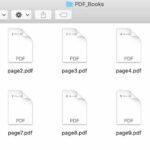iPhoneとMacを使っている方にとって、絶対外せないのがこのマイフォトストリームという機能だと思いますが、決して安定動作とは言えず、頻繁に同期が止まりませんか?
そんな時あまり多くを試さなくても簡単に同期を復帰させる方法です。
はじめに確認すること
同期が行われない場合、同期に必要な条件を揃えておく必要があります。
同一ネットワーク内にあるか確認
MacとiPhone、共に同一のネットワークに接続しておく必要があります。
自宅や職場などの環境であれば問題ないかと思いますが、念の為「iPhoneとMacが同じWifiに接続されているか」確認しておきましょう。
iPhone側の操作
まずはiPhone側で行う操作を順に説明します。
iPhoneを電源に接続する
まず作業を行う前にiPhoneをバッテリーケーブルに接続します。
Wifiを通しての同期を復活させたいので、MacのUSB端子からも充電できますが、Mac本体には接続せず、通常の充電器を使います。
iPhoneの写真アプリを終了する
まずはアプリを終了させましょう。
以下にやり方が書かれたAppleのページへのリンクを貼りますが、いきなり行うとiPhoneの「写真」アプリがを探すのが面倒な場合もありますので、一度写真アプリを起動してから終了させ、その後以下動作を行います。
以下の操作を行い、写真アプリを終了させます。
再び写真を起動する
一旦終了させたら、再度写真アプリを起動し、表示させたままにしておきましょう。
Macの「写真」アプリの設定を一旦変える
写真アプリを開いて、マイフォトストリームのを選択します。
続いて左上のメニューから「環境設定」を選択します。
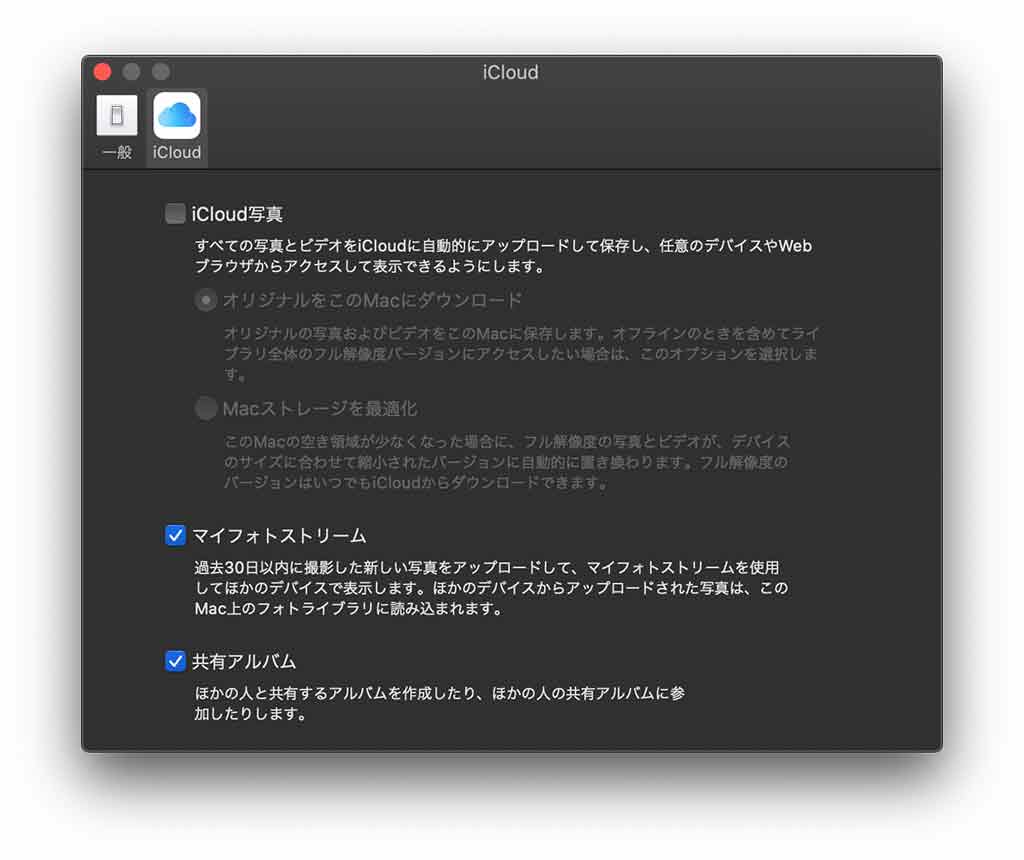
設定画面が開いたら、画像のように「iCloud」を選択します。
この中の「マイフォトストリーム」から一旦チェックを外します。
しばらく待つ
チェックボックスを外したら、設定の変更が適用されるまで少し待ちます。
「OK」ボタンや「適用」ボタンが無い
この設定画面には、変更を確定させるボタンが存在しませんので、自動的に変更が適用されるのを待たなければいけません。
私の場合だと、毎回10秒ほど待つと設定が変更されます。
変更されると、後ろに見える写真アプリのマイフォトストリームの画面が変化します。
再びチェックを入れる
再びチェックを入れて、同様に暫く待ちます。
これで設定画面後ろに見えるアプリのマイフォトストリームが変化(同期が開始される)すれば成功です。
これでも100%成功する訳ではない
私はこの方法で失敗したことはありませんが、100%これで復活するかは疑問です。この辺りがMacを使ってて一番悩ましいところです。
気まぐれで接続されないような状態のときもあります(なにか原因はあるはずですが)し、環境や設定によってはこれで復帰しない可能性もありますのでご了承下さい。
おわりに
私はこの方法で毎回同期が復帰しますが、これが絶対という方法とは言えないところがもどかしいです。
とにかく一度この方法で試してみて下さい。皆さんの環境でもこの方法で同期が再開することを願っています!